Wenn Sie neu im Bereich der Videobearbeitung sind, fragen Sie sich möglicherweise, wie Sie den besten Video Editor für Anfänger auswählen können. Sie möchten beeindruckende Videos erstellen, haben Sie jedoch nicht genügend Budget für einen Videoeditor. Keine Sorge, wir haben alles für Sie. In diesem Blogbeitrag stellen wir die 10 besten kostenlosen Video Maker vor. Wir werden auch alle wichtigen Informationen zu ihren Funktionen und mehr abdecken - damit Sie kreativ sein können und dabei ein neues Maß an Selbstvertrauen gewinnen. Tauchen wir also ein!

Die besten Windows Video Editor [kostenlos]
In diesem Teil habe ich 12 kostenlose Windows Video Editor aufgelistet. Das bedeutet, dass Sie es zuerst herunterladen sollen. In der Regel verfügen die Programme auf dem Desktop im Vergleich zu Online Video Editor oder mobilen Apps über mehr Funktionen.
| 1 - Filmora Video Editor | 2 - Clipchamp & Windows Movie Maker |
| 3 - OpenShot | 4 - VSDC Video Editor |
| 5 - Adobe Premiere Pro | 6 - Movavi |
| 7 - VideoPad | 8 - Kdenlive |
| 9 - Blender | 10 - Lightworks |
1. Filmora - Der vielseitige KI Video Maker mit umfangreichen Ressourcen für Anfänger [Windows&Mac]
Wenn Sie nach einem benutzerfreundlichen und dennoch kostengünstigen Windows Video Editor suchen, könnte Filmora die richtige Wahl für Sie sein. Mit dieser KI-gesteuerten Video Maker wird die Videobearbeitung schneller wird und das Benutzererlebnis auf ein neues Niveau gehoben. Er bietet mehr als 100+ erweiterte Tools, mit denen Sie Ihre Videos auf die nächste Stufe heben können - Bildschirm Rekorder, Animation-Keyframe, Green Screen, Bewegungsverfolgung und mehr. Wenn Sie sich nicht sicher sind, wo Sie anfangen sollen, bietet er noch Hunderte von vorgefertigten Vorlagen. Filmora bietet auch über 2,3 Millionen Assets, darunter Texte, Musikstücke, Soundeffekte, Filter, LUTs, Sticker und mehr. Sie können diese ganz einfach per Drag-and-Drop hinzufügen oder mit einem Klick anwenden.
- Eingabeformate: MPG, MPEG, M1V, M2V, MP4, M4V, 3GP, 3G2, 3GP2, AV1, MOV, DV, MOD, TOD, MTS, M2TS, M2T, FLV, F4V, WMV, ASF, AVI, MKV, WEBM, OGV, VOB, and VRO.
- Ausgabeformate: MP4, WMV, AV1, AVI, MOV, GoPro cineform, F4V, MKV, TS, 3GP, WEBM, GIF, MP3, and WAV.
Wie man Videos mit dem Filmora Videoeditor auf Windows bearbeitet [3 Schritte]
Schritt 1 Mediendateien importieren
Laden Sie Filmora auf Ihren Windows-PC herunter und installieren Sie es. Starten Sie die Software, um ein neues Projekt zu erstellen. Importieren Sie Mediendateien von Ihrem Computer, Kameras, Mobiltelefonen oder tragbaren Geräten. Alternativ können Sie die Dateien direkt per Drag-and-Drop in das Programm ziehen.
Schritt 2 Ihr Video bearbeiten
Ziehen Sie den gewünschten Videoclip per Drag-and-Drop auf die Zeitleiste. Jetzt können Sie das Video ganz einfach zuschneiden, drehen, teilen oder schneiden. Fügen Sie anschließend Audio, Untertitel, Effekte und Filter hinzu, um Ihr Video zu bereichern.
Schritt 3 Videos speichern und teilen
Sie können das Vorschaubild anpassen und Ihr Video direkt auf verschiedenen sozialen Medien teilen. Alternativ können Sie Ihre Videos in verschiedenen Formaten auf dem PC oder einem Gerät speichern, auf DVD brennen und vieles mehr.
2. Integrierte, Kostenlose Windows Video Editor von Microsoft
Wenn Sie Windows 10 oder 11 verwenden, kennen Sie möglicherweise Clipchamp zur Videobearbeitung. Einige Benutzer nutzen jedoch weiterhin die Systeme Windows 7 und Windows 8. Daher bieten wir auch eine Lösung für die kostenlose Videoproduktion unter Windows an. Lesen Sie weiter.
# Clipchamp für Windows 10/11
Clipchamp wurde 2021 Teil von Microsoft, was bedeutet, dass Sie ein integrierter kostenloser Video Maker auf Windows 10 und Windows 11 erhalten. Clipchamp bietet sowohl ein Programm als auch einen webbasierten Video-Editor an und ermöglicht es jedem Windows-Benutzer, Videos in 1080p ohne Wasserzeichen zu exportieren. Es ist ein leichter Video-Editor, der Ihnen hilft, Videos schnell zu bearbeiten.

Dieser offizielle Video-Editor für Windows bietet Dutzende von kostenlosen Vorlagen und Ressourcen für die Videoproduktion. Der Basisplan erfüllt die grundlegenden Bearbeitungsbedürfnisse, und Sie können die Vorlagen sowie verschiedene KI-Bearbeitungswerkzeuge nutzen, um Ihr Video zu verfeinern.
- Eingabeformate: MP4, MOV, WEBM, AVI, DIVX, FLV, 3GP, WMV, VOB, DCM und MKV.
- Ausgabeformate: MPEG-4.
- Vorteile: Export von Videos ohne Wasserzeichen in 1080p-Qualität.
- Nachteile: Upgrade erforderlich, um weitere KI-Bearbeitungsfunktionen zu nutzen.
# Windows Movie Maker für Windows 7/8
Windows Movie Maker war einst der beliebteste kostenlose Video Editor für Windows und die Benutzer können Heimvideos per Drag & Drop erstellen. Es enthält Videoeffekte, Übergänge, Titeln, Audiospur, Zeitleisten-Kommentar und Auto Movie.Nachdem Sie die Videobearbeitung abgeschlossen haben, können Sie Videos direkt auf Social Media-Plattformen wie Facebook, YouTube und Twitter freigeben. Wenn Sie die Anforderungen Ihres Computersystems nicht kennen, können Sie es ausprobieren, da sie bereits auf Ihrem Windows-Computer installiert ist. Es wurde für Windows 7 entwickelt, kann aber auch unter Windows 8 verwendet werden.
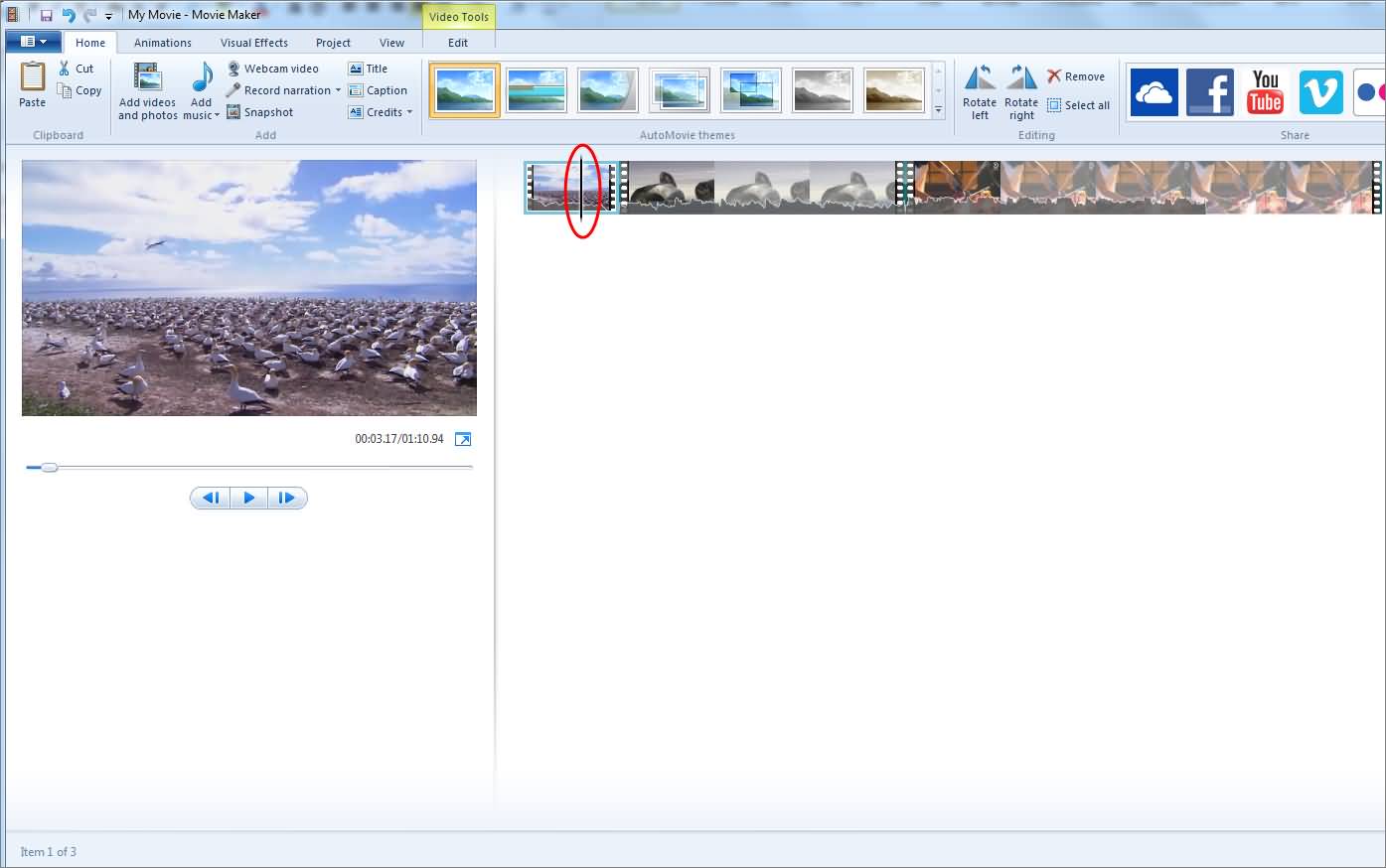
Nachdem Sie mit der Videobearbeitung fertig sind, können Sie Ihre Videos direkt auf sozialen Medien teilen, einschließlich Facebook, YouTube und Twitter. Wenn Sie die Systemanforderungen Ihres Computers nicht kennen, können Sie es einfach ausprobieren, da es bereits auf Ihrem Windows 7- oder 8-Computer installiert ist.
Windows Movie Maker wurde für Windows 7 entwickelt, kann jedoch auch auf Windows 8 verwendet werden. Benutzer, die nicht auf die neue Version aktualisiert haben, können diesen Video-Editor weiterhin nutzen.
- Eingabeformate: MASF, AVI, M1V, MP2, MPE, MPEG, MPG, MPV2, WM und WMV.
- Ausgabeformate: MP4, WMV, AVI, MOV, F4V, MKV, TS, 3GP, MPEG-2, WEBM und MP3.
- Vorteile: Kostenlos, erfüllt Ihre grundlegenden Bearbeitungsanforderungen.
- Nachteile: Der Windows Movie Maker-Service wurde in den neuesten Windows-Versionen eingestellt; keine Unterstützung für moderne Dateiformate.
3. OpenShot - Ein Kostenloser Open-Source Video Maker
OpenShot ist Ein kostenloser Open Source Video Editor, der grundlegende Funktionen wie Zuschneiden und Schneiden bietet. Es bietet auch viele Übergänge und Audioeffekte, mit denen Sie einfache Videos erstellen können. Es bietet Ihnen unbegrenzte Videospuren in der Timeline, so dass Sie viele Videos und Audioclips hinzufügen können. Für die Audiobearbeitung können Sie Wellenformen verwenden, um Ihr Audio zu visualisieren. Es umfasst mehr als 70 Sprachen. Es wird regelmäßig aktualisiert, sodass Sie immer die neueste Technologie verwenden können. Sie müssen jedoch Fehler oder Probleme selbst beheben, da es sich um einen Open Source Editor handelt und die Videoeffekte ebenfalls begrenzt sind.

- Eingabeformate: QuickTime, AVI, WMV, MPEG und mehr.
- Ausgabeformate: MPEG, AVI, MP4, MOV und mehr.
- Vorteile: Bietet unbegrenzte Spuren in der Zeitleiste. Unterstützt den Import bearbeiteter Videos aus Adobe Premiere, Final Cut Pro usw.
- Nachteile: Die Verarbeitungsgeschwindigkeit ist im Vergleich zu anderen Bearbeitungstools nicht schnell genug.
ausprobieren!
4. VSDC Video editors - Kostenloser Video Maker mit leistungsstarken Bearbeitungsfunktionen und integriertem Videokonverter
VSDC hat Töne von Funktionen und Sie können es kostenlos starten. Es gibt auch eine Vielzahl von Filtern, überlagerungen und Farbkorrekturfunktionen. Es wurde entwickelt, um Benutzern ein reibungsloses Bearbeitungserlebnis zu bieten, sodass auch die Anfänger kreative Medienprojekte genießen können.
Sie können auch die integrierten Videokonverter verwenden, um das Video- oder Audioformat frei in ein anderes Format zu konvertieren. Es ist ein nichtlineares Werkzeug, d.h. Sie können Videoclips frei in die Zeitleiste platzieren. Sie können Ihr Video auch nach IG, FB und YouTube exportieren. Sie können auch 4K- und HD-Videos bearbeiten, was nicht jeder kostenlose Video-Editor hat.

- Eingabeformate: AVI, QuickTime (MP4/M4V, 3GP/2G2, MOV, QT), HDVideo/AVCHD (MTS, M2TS, TS, MOD, TOD), WindowsMedia (WMV, ASF, DVR-MS), DVD/VOB, VCD/SVCD, MPEG/MPG/DAT, Matroska Video (MKV), Real Media Video (RM, RMVB), Flash Video (SWF, FLV), DV, AMV, MTV, NUT, H.264/MPEG-4, DivX, XviD, MJPEG, WebM, Vp8, Vp9, BRAW (Blackmagic RAW).
- Ausgabeformate: AVI, DVD, VCD/SVCD, MPEG, MP4, M4V, MOV, 3GP/3G2, WMV, MKV, RM/RMVB, FLV, SWF, AMV, MTV, WebM, Vp8, Vp9.
- Vorteile: Intuitive Benutzeroberfläche, anfängerfreundlich.
- Nachteile: Technischer Support ist nicht kostenlos.
5. Adobe Premiere Pro - Professioneller Video Maker
Adobe Premiere Pro ist bekannt als eines der besten Video Editor auf dem Markt, insbesondere für den professionellen Einsatz. Es bietet die leistungsstärksten Bearbeitungsfunktionen, mit denen Sie jedes Detail Ihrer Videos und Audios anpassen können.

Als Pionier der Videobearbeitung bietet es den Nutzern mehr Raum, Clips individuell an ihre Bedürfnisse anzupassen. Die Farbkorrektur und Farbverwaltung sind herausragend. Außerdem arbeitet es an neuen generativen KI-Funktionen für die kommenden Versionen.
- Eingabeformate: 3GP, 3G2 (.3gp), AAC, AIFF, AIF, Apple ProRes, ProRes HDR, ProRes RAW, ASF, ASND, AVC, AVI, BWF, CHPROJ, CRM, DNxHD, DV, GIF, HEIF, M1V, M2T, M2TS, M2V, M4A, M4V, MOV, MP3, MP4, MPEG, MPE, MPG, MTS, MXF, Native MJPEGs, OpenEXR, R3D, Rush, VOB, WAV und WMV.
- Ausgabeformate: AAF, BMP, DPX, EDL, JPEG, OMF, PNG, ProRes, TGA, TIFF und XML.
- Vorteile: Bietet leistungsstarke und professionelle Videobearbeitungsfunktionen und -tools.
- Nachteile: Hohe Einstiegshürde für die Nutzung.
✔️ Grundlegende und Erweiterte Funktionen wie Animation-Keyframe, Greenscreen, Stabilisierung, Farbkorrektur und mehr
✔️ Umfangreiche integrierte Filter, Effekte, Overlays, Bewegungselemente, Übergänge und lizenzfreie Musik
✔️ 30+ KI-Tools zur Steigerung der Effizienz bei der Videoerstellung
✔️ Umfangreiche Formatunterstützung für professionelle Videobearbeitung

6. Movavi - Beliebter kostenloser Video- und Movie-Editor
Wenn Sie nach einem kostengünstigen und praktischen Videoeditor für den PC suchen, ist Movavi eine gute Option. Die schnelle Rendering-Geschwindigkeit hinterlässt einen positiven Eindruck bei den Nutzern, und es bietet grundlegende bis mittlere Bearbeitungsfunktionen, die die meisten Anforderungen abdecken. Movavi verfügt über Funktionen wie Bild-in-Bild, Green Screen und Bewegungsverfolgung. Allerdings wird das Endergebnis beim Exportieren mit einem Wasserzeichen versehen.

- Eingabeformate: MP4, AVI, MKV, FLV, MOV, MPEG, WMV, 3GP, 3G2, WebM, OGV, M4V, MXF, ASF, TTS und UT Video Codec.
- Ausgabeformate: MP4, AVI, MKV, FLV, MOV, MPEG, WMV, M4V, MXF, ASF und TTS.
- Vorteile: Kostengünstig und benutzerfreundlich.
- Nachteile: Fehlende fortgeschrittene Bearbeitungswerkzeuge und Funktionen für anspruchsvolle Videoproduktionen.
7. VideoPad - Der plattformübergreifende Video Maker mit benutzerfreundlicher Oberfläche
VideoPad ist eine plattformübergreifende Software für Anfänger. Die kostenlose Version beschränkt die Exportoptionen auf nur zwei Formate. Es ist ein intuitiver, funktionsreicher und benutzerfreundlicher Videoeditor. Die Anfänger können direkt per Drag & Drop Videos bearbeiten. Zahlreiche Übergänge, Effekte und Geschwindigkeitsanpassung können die Anpassung erleichtern. Es enthält mehr als 50 übergangseffekte. Nach dem Anwenden von Übergängen können Sie auch die Geschwindigkeit anpassen. Für Audio können Sie auch Kommentare aufnehmen, um Ihr Video detaillierter zu gestalten. Dies ist ein Bonus für Spieleliebhaber.

- Eingabeformate: AVI, MPEG, WMV, DIVX, XVID, MP4, MOV, VOB, OGM, RM usw.
- Ausgabeformate: 3GP, APNG, ASF, AVI, DV, FLV, GIF, MKV, MOV, MP4, MPG, OGG, OGV, RM, SWF, WebM und WMV.
- Vorteile: Intuitive Benutzeroberfläche, funktionsreich und benutzerfreundlich.
- Nachteile: Einige Funktionen sind in der kostenlosen Version nach längerer Nutzung nicht mehr verfügbar.
8. Kdenlive - Die Kostenlose and Open Source Video Editing Software
Kdenlive ist eine Open Source Software, die mit Windows, Mac und Linux kompatibel ist. Es kombiniert die Einfachheit von Video Editor für Anfänger mit den Videobearbeitungswerkzeugen, die häufig von erfahrenen Fachleuten verwendet werden.

Als einen kostenlosen Video Editor ist es zunächst unter Linux beliebt, jetzt können Sie es auch unter Windows und Mac verwenden. Es enthält eine mehrspurige Timeline, mit der Sie verschiedene Video- und Audioclips importieren können. In bestimmten Situationen, z. B. beim Absturz, kann Kdenlive Ihre Datei automatisch sichern, sodass Sie sich keine Sorgen machen müssen, dass eine Datei fehlt.
Im Online-Forum und in der Community können Sie ihnen Fragen stellen, wenn Sie Fragen haben. Manchmal werden Sie jedoch nicht beantwortet, da es kein Support-Team gibt.
- Eingabeformate: RAW, AVI, MPEG4-ASP/MP3, VOB, MPEG-2, MP4, WebM, AAC, OGG usw.
- Ausgabeformate: DVD (PAL und NTSC), MPEG-2 und MP4 (PAL, NTSC und HD, UHD/4K), Matroska-H264/H265, AAC, AC3, MP3, Apple ProRes 422 usw.
- Vorteile: Erweiterung der Funktionen durch kostenlose Add-Ons.
- Nachteile: Keine technische Unterstützung.
9. Blender - Kostenlose Video Editor für Animation mit umfassenden Funktionen
Blender ist die kostenlose Open Source Software für die Erstellung von 3D Inhalten, die alle wichtigen Betriebssysteme unter der GNU General Public License unterstützt. Es verfügt über viele erweiterte Funktionen wie modifikatorbasierte Modellierungswerkzeuge, leistungsstarke Zeichenanimationswerkzeuge, ein knotenbasiertes Material und mehr.
Als Anfänger ist es schwierig zu bedienen, da es für Profis entwickelt wurde. Die Sache ist, dass Sie viel Zeit und Energie aufwenden müssen, um es zu lernen. Es ist völlig kostenlos zu benutzen und zu vertreiben. Die Benutzeroberfläche ist anpassbar und flexibel in den Farbeinstellungen. Auf der anderen Seite ist es das Beste für Sie, wenn Sie ein Semi-Profi sind oder Ihre Videobearbeitung auf ein höheres Niveau verbessern möchten.

- Eingabeformate: Die neuesten Audio- und Videoformate.
- Ausgabeformate: .MOV, .MPEG4, .MP4, .AVI, .WMV, .MPEGPS, .FLV, 3GPP, WebM.
- Vorteile: Viele fortschrittliche Funktionen, ideal für erfahrene Benutzer.
- Nachteile: Steilere Lernkurve für Anfänger; Sehr begrenzte Lernressourcen.
10. Lightworks - Der Starke Kostenlose Video Editor für Professionelle

Lightworks ist ein großartiger kostenloser Videoeditor mit vielen Videoeffekten. Es verleiht Ihren Videos einen Hollywood-Stil mit zahlreichen VFX-Effekten und einem herausragenden HDR-Modus. Die Benutzeroberfläche ist jedoch sehr technisch, so dass es vielen Menschen schwer fällt, sie zu verwenden. In letzter Zeit kommt eine neue Version 14.5. Seit mehr als 25 Jahren verwenden viele Filmemacher es als professionelles Werkzeug zum Bearbeiten von Videos. Sie können damit YouTube-Videos und 4K-Filme bearbeiten. Apropos 4K: Sie können einen Proxy für eine reibungslose 4K-Videobearbeitung verwenden. Wenn Sie 4K-Videos bearbeiten möchten, ist dieses am besten für Sie geeignet.
- Eingabeformate: AVI, MOV, MXF, MPG und MPEG.
- Ausgabeformate: MP4, MXF, QuickTime, AVI, MTS, MPG, M2T.
- Vorteile: Gut gestaltete Benutzeroberfläche mit zahlreichen fortschrittlichen Funktionen.
- Nachteile: Nicht anfängerfreundlich.
Filmora Video Editor ist ein Experte für die Erstellung und Bearbeitung von Videos mit hervorragenden Funktionen und Eigenschaften. Die einfach zu bedienende Oberfläche wird Ihnen sehr helfen! Es gibt Versionen für Windows, Mac, Android und iOS! Ein Versuch ist es wert!
So wählen Sie den richtigen kostenlosen Windows Video Editor aus
Wie bereits erwähnt, gibt es viele Video Editor auf dem Markt erhältlich, aber wie man den richtigen Video Editor auswählt, besonders wenn Sie ein Neuling sind und einen kostenlosen Video Editor wünschen.
- Benutzeroberfläche: Für einen Neuling kann eine benutzerfreundliche Oberfläche Ihnen helfen, viel Zeit beim Lernen und Kennenlernen des Programms zu sparen. Einige Benutzer verwenden gerne den modernen und intuitiven kostenlosen Video-Editor, während andere nur Editoren im alten Stil verwenden.
- Formate: Stellen Sie sicher, dass Sie mit der von Ihnen ausgewählten Software häufig verwendete Formate wie MP4, MOV, AVI, MKV usw. exportieren können, damit Sie Ihre Arbeit problemlos auf YouTube oder anderen Social Media-Plattformen teilen können. Freundliche Erinnerung: Im Allgemeinen ist MP4 das am häufigsten verwendete Format. Es ist daher klüger, einen kostenlosen Video-Editor zu finden, der zumindest MP4 unterstützt.
- Leistung:: Schnelle und flüssige Reaktionsgeschwindigkeit beim Ziehen und Ablegen von Medien oder Elementen zur Anwendung; der Soundtrack sollte perfekt zum Video passen usw.
Die meisten der aufgeführten Video Editor in Testversion sind funktionsbeschränkt. Alle sind in der Tat einfach zu bedienen und können fast alle Ihregrundlegenden Videoanforderungen erfüllen, z. B. Schneiden, Trimmen, Zuschneiden oder rotierend. Ich habe auch einige professionelle Programme gefunden, wie Davinci, Lightworks und Blender bieten. Sie können mit dem leistungsstarke Video Editor einige coole Effekte erzielen, können sie jedoch höhere Anforderungen an die System- und Computerleistung stellen. Sie benötigen auch eine steile Lernkurve. Für diejenigen, die eine geringe Gebühr zahlen möchten, um qualitativ hochwertige Videos schneller zu erstellen, empfehle ich dringend, Filmora zu verwenden.
Häufig gestellte Fragen zu den Video Editor
-
1. Hat Windows 10 einen Video-Editor?
Ja, Windows 10 verfügt über einen integrierten Videoeditor namens "Windows Movie Maker". Es ist ein grundlegendes Werkzeug zur Videobearbeitung. Die integrierte Foto-App - Clipchamp ist ein leistungsfähiger Video-Editor. Es wurde entwickelt, um Windows Movie Maker zu ersetzen.
Zu den Bearbeitungsfunktionen gehören Trimmen, Zusammenführen, Zeitlupe, 3D-Effekte, Bilderfassung, Zeichnen auf Video und mehr. Es gibt auch eine Vielzahl von Filtern und Textanimationen. Eine erweiterte Funktion der Fotos-App ist die Fähigkeit, Videos automatisch zu erstellen.
Die meisten erweiterten Bearbeitungsfunktionen fehlen jedoch. Diese App ist keine Alternative zu einem vollwertigen Video-Editor. Es sollte nur für die Bearbeitung auf Kurz- und Amateurebene verwendet werden. -
2. Was ist der beste kostenlose Video-Editor?
Es gibt viele kostenlose Video-Editor auf dem Markt. Dies sind nach unserer Meinung Top 3:
1. Wondershare Filmora
2. Blender
3. DaVinci Resolve
Filmora hat viele KI-Funktionen, die Anfängern helfen, kreative Videos mit Leichtigkeit zu erstellen, und hat auch erweiterte Funktionen für fortgeschrittene Benutzer. Blender hat viele fortgeschrittene Funktionen, die perfekt für fortgeschrittene Benutzer sind, und hat einen etwas höheren Lernaufwand für Anfänger. DaVinci Resolve hat ausgezeichnete Farbabstufungsfunktionen und hat eine steilere Lernkurve für Anfänger. -
3. Hat Windows 11 ein Videobearbeitungsprogramm?
Ja, Sie können den in Windows eingebauten Video-Editor, Clipchamp, verwenden, er enthält grundlegende Bearbeitungsfunktionen. Wenn Sie eine vollwertige Video-Bearbeitungssoftware benötigen, um professionellere Videos zu erstellen, empfehlen wir Adobe Premiere Pro, DaVinci Resolve und Wondershare Filmora. -
4. Was ist der beste Video-Editor?
Der leistungsstärkste und beste kostenlose Video Editor für die Bearbeitung und Erstellung Ihrer Videos ist Wondershare Filmora. Mit der kostenlosen Version können Sie unbegrenzt Videos bearbeiten. Es bietet erweiterte Funktionen wie Keyframing, Farbkorrektur, Masken usw. für fortgeschrittene Benutzer und erleichtert Anfängern den Einstieg mit Vorlagen und KI-Tools. -
5. Wo finde ich den Windows Video-Editor?
Wenn Sie auf den integrierten Windows Video-Editor zugreifen möchten, können Sie den Namen der Bearbeitungssoftware direkt in das Suchfeld der Taskleiste eingeben, oder Sie können auf das Windows-Symbol klicken und Alle Apps auswählen, um den integrierten Videoeditor in der Anwendungsliste zu finden. Wenn Sie eine professionellere Videobearbeitungssoftware benötigen, empfehlen wir Ihnen Wondershare Filmora, das über viele erweiterte Funktionen verfügt, mit denen Sie ganz einfach Videos mit filmähnlichem Effekt erstellen können. -
6. Welches ist die beste Videobearbeitungssoftware?
Für Windows-Benutzer stehen viele kostenlose Videobearbeitungssoftware zur Verfügung. Anfänger können die integrierte Foto-App zum Bearbeiten von Videos verwenden. Die beste Option für Windows-Benutzer ist jedoch Filmora.
Es hat eine sehr intuitive Oberfläche. Filmora umfasst eine Vielzahl von Bearbeitungsfunktionen. Es verfügt über alle grundlegenden Bearbeitungswerkzeuge und die meisten erweiterten Bearbeitungswerkzeuge eines Video-Editors. Es verfügt außerdem über eine große Bibliothek mit Effekten, Filtern, Animationen, Inhalten (lizenzfreie Soundtracks, Texte, Videoclips und Bilder) und Vorlagen. Durch die Integration von Filmora in soziale Medien können Benutzer ihre Videos direkt auf soziale Medienplattformen hochladen.
 4,7
4,7






